Ограничение времени работы телевизора для ребенка
Помощь новичкам, часто задаваемые вопросы и ответы по телевизорам LG Smart TV на webOS. Новичкам читать обязательно.
Сообщений: 8 • Страница 1 из 1
Ограничение времени работы телевизора для ребенка
lgforever » 02 фев 2019, 09:32
Народ, прошу помощи.
Ребёнок много времени проводит у экрана, нужно ограничить время. Решение пока вижу установкой приложения, которое через полчаса работы просит ввести пин-код.
Если его не получает — телик советует отдохнуть полчасика-часик. Если смотрит взрослый, он нажимает нужные цифры и продолжает просмотр.
Буду очень признателен за помощь или советы по альтернативным решениям проблемы! )
Ограничение времени работы телевизора для ребенка
Спонсор » 02 фев 2019, 09:32
Реклама показывается только незарегистрированным пользователям. Войти или Зарегистрироваться
Re: Ограничение времени работы телевизора
Архивариус » 02 фев 2019, 20:17
Ребенок и телевизор, компьютер. Как ограничить? (parentsway.ru)
lgforever
С приложением таким не приходилось сталкиваться. Единственное решение, которое приходит в голову — отключить антенну от телевизора и перейти на просмотр телевидения через LG Плюс каналы — онлайн-телевидение от LG и Megogo . Тогда можно будет через роутер ограничивать доступ в интернет с телевизора в определенное время. Это не совсем то, что нужно, но других идей пока нет.
Re: Ограничение времени работы телевизора
lgforever » 03 фев 2019, 08:57
Спасибо. Но проблема решается частично и кривовато.
Честно говоря, был удивлён, что не смог найти такой очевидной вещи, проблема-то известная и широко распространена. На телефоны, компьютеры — существует куча решений, а тут. (
Последний раз редактировалось lgforever 04 фев 2019, 09:45, всего редактировалось 1 раз.
Re: Ограничение времени работы телевизора
AMETKO » 03 фев 2019, 12:36
На мой взгляд есть два способа решения проблемы с ограничением ребенка от телевизора:
1. Технический:
Приложение для тв или таймер для антенны (провода питания), который будет отключать в определенное время.
Минус — ребенок будет в стрессе и стараться бороться с таким принуждением.
2. Организационный:
Нужно сказать ребенку, что время свободного просмотра телевизора должно быть ограничено. Объяснить, что нельзя пренебрегать другими делами и что продолжительность «телевизионного времени» начиная с такого-то дня будет регулироваться.
Конечно это вызовет массу бурных протестов, забастовок и со стороны ребенка, но уступать тут не стоит.
По своему опыту, самый правильный вариант — разработать план просмотра ТВ, который будет согласован с выполнением уроков/физической активностью.
Соответственно ни в коем случае не оставляйте включенным телевизор, чтобы он работал в «фоновом режиме». Телик — сильный отвлекающий фактор для дитя. Проходя миом, он может «зацепиться» за какую-нибудь программу, которая первоначально даже близко не была в списке его интересов.
Как заблокировать Youtube на телефоне и ограничить доступ на смартфоне Ютуб ?
Минус — родителям это тяжелее, нужно заставлять себя заниматься ребенком)))
А вот следующий возникающий вопрос — как оградить ребенка от того, ЧТО он может увидеть по телевизору даже в положенное время??
Re: Ограничение времени работы телевизора для ребенка
lgforever » 04 фев 2019, 08:47
Сложно спорить, что мой вопрос имеет и философский уклон.
Детьми занимаемся, но приходим домой вечером, как и большинство из нас, наверное.
Собственно, поэтому я и пытаюсь организационный вопрос решить техническими средствами. Естественно, предварительно всё обсуждается с ребёнком.
От взрослого контента в WebOS есть штатная блокировка, устанавливает любой возраст ограничения.
Re: Ограничение времени работы телевизора для ребенка
akarma » 28 июл 2020, 16:10
Тоже озадачился подобной темой, но решения не вижу пока
Война — это мир, свобода — это рабство, незнание — сила
Re: Ограничение времени работы телевизора для ребенка
Архивариус » 28 июл 2020, 16:17
akarma
А, например, что насчет розетки с таймером?
За это сообщение автора Архивариус поблагодарил: SCS (30 июл 2020, 11:25)
Re: Ограничение времени работы телевизора для ребенка
DrLivsy » 18 ноя 2021, 09:35
Не сразу понял, что форум пользователей именно webOS (простите, не знаю, что это. Может тоже самое, что и АндроидТВ, тогда ещё проще). Но, т.к. никто не предложил прямого решения — держите то, что вчера нарыл я:
1) покупаем приставку на операционке AndroidTV.
2) устанавливаем программу
https://play.google.com/store/apps/deta . .tvlockapp
3) Настраиваем для каждого интересующего приложения, либо ограничения по продолжительности работы в день (что и требовалось), либо ограничения по расписанию (как это реализовано в ваших телевизорах).
На всякий случай название приблуды:
«Blocky — TV Parental Control»
Всем радоваться!
Я поступил более кардинально — снёс ВСЁ!
Отключил все рекламные оповещения и прочую лабудень, навязчиво бросающуюся на ребёнка с экрана при включении ящика.
Установил любимый MX-Player и настроил просмотр расшаренных файлов с домашнего компа по локальной сети. А так же поставил старенькую версию KODI (до v19.0), спокойно работаюшую со старыми репазиториями. Моя 5-ти летняя дочка прекрасно справляется с поиском в обеих этих программах. Чуток жалею, что на новой приставке пульт с голосовым вводом. Раньше ей приходилось учиться читать и писАть, чтоб вводить в поиске своих «принцесс», «сказочных патрулей» и прочих «русалочек»
Сегодня с утра ребёнок радостно кричит: — Пап! У меня всё работает. .
Смотрю — на экране опять полно дребедени. Оказывается она, увидев пустой экран с двумя одинокими иконками KODI и МХ-Плеера, не растерялась и нажала кнопку голосового поиска. Тот где-то и как-то умудрился нарыть кнопки-ссылочки на мультики. НО. Ни одна не открывалась.
Ура.
Я, таки, победил!
Но для этого, вчера вечером, мне пришлось остановить и отключить ютуб и гугл-ассистента. Удалить их нельзя, да и в случае чего — вещь то полезная. Смогу разморозить.
Источник: webos-forums.ru
Wink: как установить родительский контроль
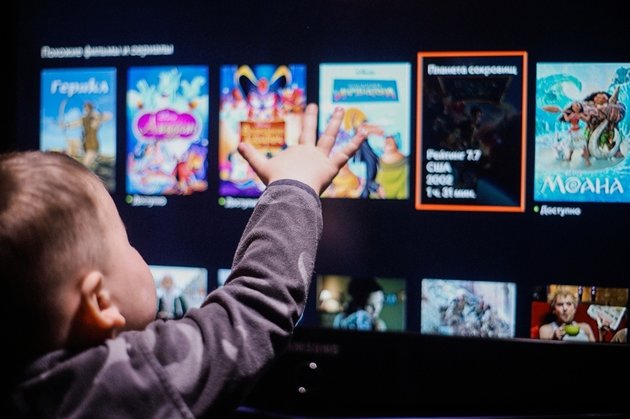
Видеосервис Wink содержит более 80 тысяч фильмов и сериалов, а также сотни телеканалов. Часть контента имеет высокий возрастной рейтинг, и нежелателен для детей. Чтобы ограничить доступ ребенка к взрослому фильмам и передачам, достаточно настроить родительский контроль. Разбираемся — как это сделать.
Wink — видеосервис, объединивший интерактивное телевидение и онлайн-кинотеатр. Он работает на любых платформах — телевизорах, ПК, смартфонах, приставках и планшетах. Достаточно зарегистрироваться на одном гаджете, все подключенные опции синхронизируются на пяти разных устройствах.
Основной профиль Wink
Каждый аккаунт Wink может иметь отдельный профиль на каждого члена семьи. Для начала следует настроить родительский профиль — он обладает максимальными правами, которые позволяют ограничивать доступ к контенту для других пользователей.
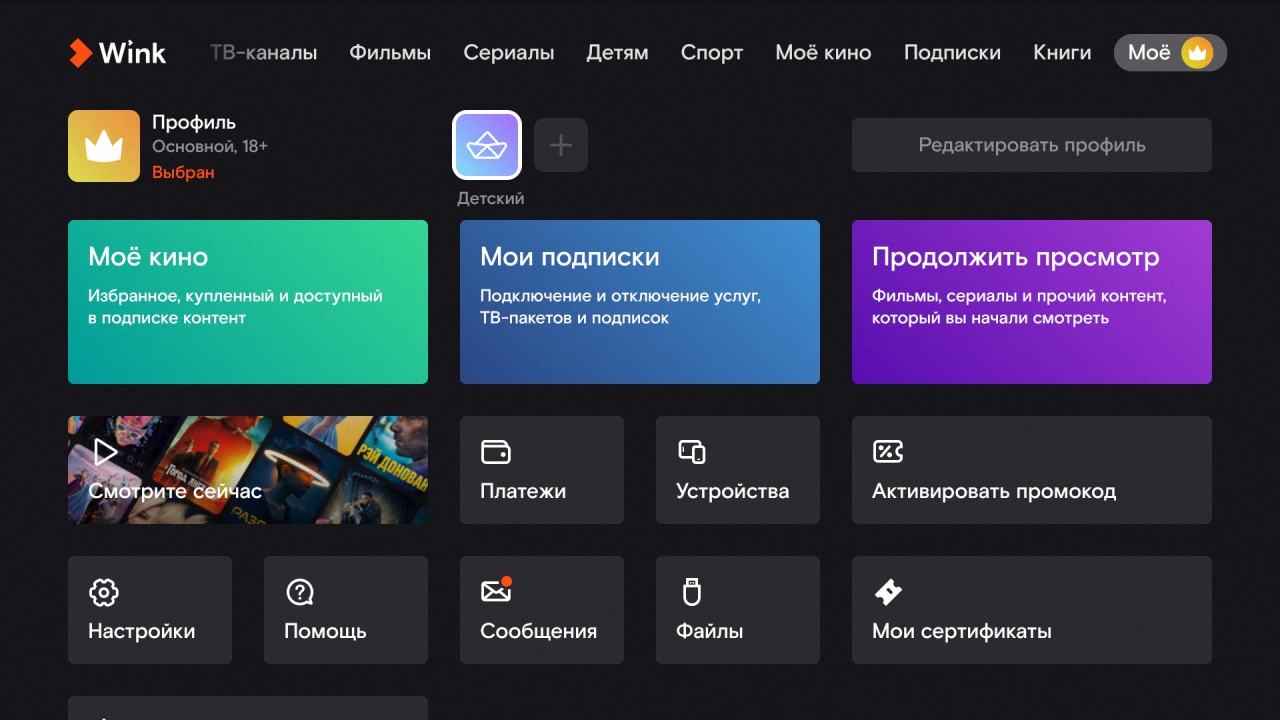
Рядом с основным профилем Wink расположен детский
Для этого нужно зайти на вкладку «Мое» и выбрать профиль «Основной», который уже создан по умолчанию. Затем следует изменить стандартный PIN-код 0000 на собственный четырехзначный — естественно, не сообщая его ребенку. После этого любые изменения в основном профиле потребуют ввода известного только вам кода.
Настраиваем детский профиль
Затем можно приступать к настройке детского профиля. Для этого потребуется зайти во вкладку «Мое» и выбрать профиль «Детский», который обычно уже создан по умолчанию. Если его нет, нужно просто создать новый профиль.
На следующем этапе следует установить настройки, которые будут оптимальны для ребенка. У всех фильмов и сериалов из базы Wink есть возрастной рейтинг. Например, при установлении потолка 12+ более «взрослые» материалы просто не будут отображаться в детском профиле.
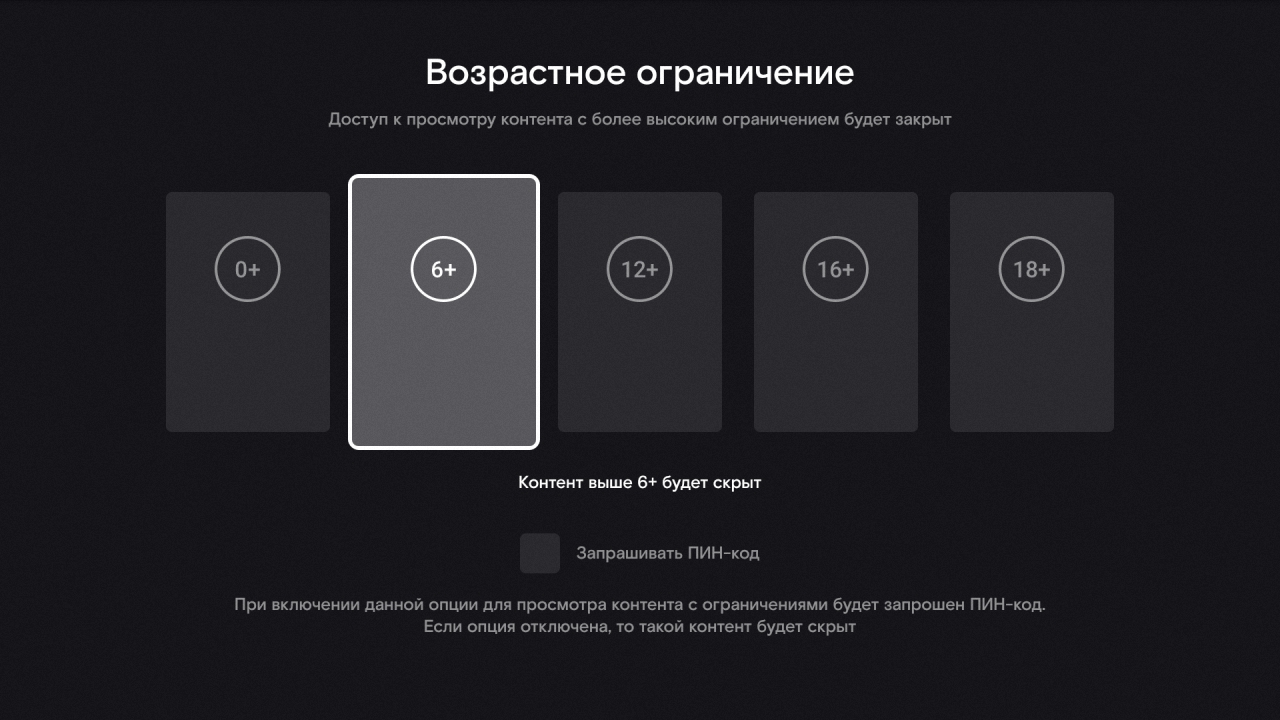
Возрастной рейтинг Wink имеет несколько градаций
Также нужно отключить показ контента в жанре «Эротика» и установить необходимость запрашивать PIN-кода при покупке контента. Теперь ребенок не сможет самостоятельно оплачивать фильмы и сериалы, для этого потребуется родительское подтверждение.
Сбросить PIN-код может только владелец аккаунта. Для этого нужно ввести либо код из СМС, который придет на номер телефона, указанный при регистрации, либо пароль, установленный при первом входе.
Кроме этого, можно установить интервал времени просмотра контента. При таком ограничении ребенок сможет включить телевизор только в разрешенные родителем часы. При необходимости можно ограничить длительность просмотра — телевизор будет сам отключаться после предельного количества указанных часов.
Детский экран
Wink имеет отдельный экран, на котором собраны развлекательные материалы для детей. Точка входа в этот раздел находится в верхней части экрана. Ребенок сможет быстро найти интересные фильмы, мультипликацию, детские каналы и сервисы, не заходя на другие экраны.
Сервис обладает функцией мультискрин, поэтому доступен сразу на нескольких устройствах. Для контроля ребенка можно зайти в историю просмотров Wink, которая фиксирует каждое действие с разных устройств. Для этого нужно выбрать раздел «Моё» и далее «История просмотров».
Источник: info.sibnet.ru
Как использовать родительский контроль YouTube для аккаунта ребёнка
YouTube, популярнейший в мире сайт обмена видео, может стать кошмаром для родителей, особенно если у вас любопытные дети. Как родитель, вы играете роль полицейского интернет-трафика. К сожалению, Интернет – это шоссе с 50 миллионами полос. Для YouTube нет V-чипа, как для телевидения, но есть несколько вещей, которые вы можете сделать, чтобы ваши дети были немного защищены.
Нет никаких гарантий, что эти меры предосторожности не позволят взрослому контенту попасть на глаза ваших детей, но сделать что-то лучше, чем ничего.

Вот некоторые родительские элементы управления Google, которые вы можете установить для YouTube.
Включите ограниченный режим YouTube
Ограниченный режим является частью текущего предложения по родительскому контролю YouTube. Ограниченный режим пытается отфильтровать результаты поиска на YouTube так, чтобы найденный контент был приемлем для возраста ребёнка. Это также препятствует тому, чтобы ваш ребенок просматривал материалы, которые были помечены как неприемлемые сообществом YouTube или были отмечены для зрелой аудитории создателем контента.
Ограниченный режим предназначен для ограничения доступа к содержимому явно непристойного характера. YouTube не дает никаких гарантий, что он эффективен на 100 процентов.
Чтобы включить ограниченный режим YouTube:
- Войдите в YouTube и откройте домашний экран.
- Нажмите свой аватар (или пустой значок, если вы не добавили изображение в свою учетную запись) в правом верхнем углу экрана.
- Выберите Безопасный режим: откл. в нижней части меню.
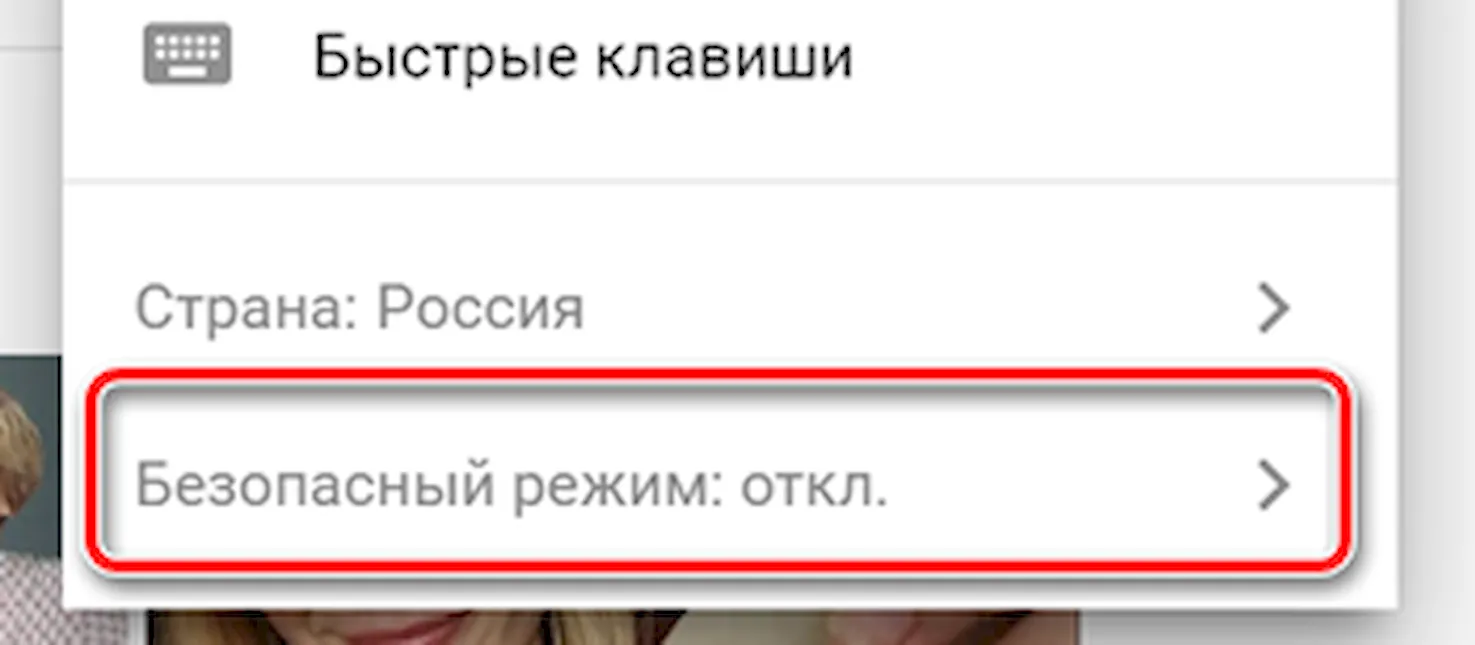
- Переведите «Безопасный режим» в положение «Вкл».
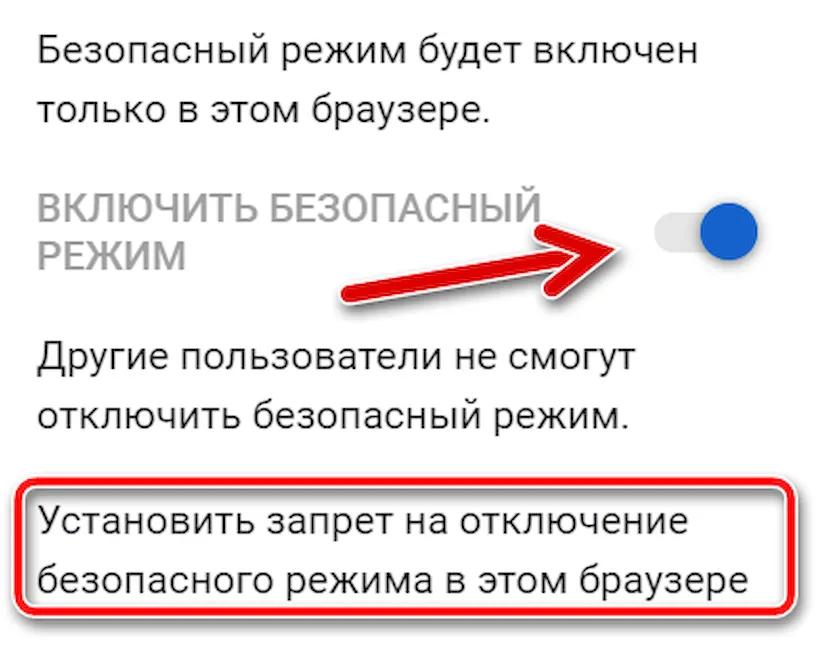
- Нажмите «Установить запрет на отключение безопасного режима в этом браузере», чтобы запретить ребенку отключать безопасный режим.
Страница, на которой вы были, обновится, и YouTube запретит показ нежелательного контента.
Вам нужно повторить этот процесс для всех остальных веб-браузеров, которые установлены на вашем компьютере.
Включите безопасный режим YouTube на мобильном устройстве
Безопасный режим доступен в большинстве мобильных приложений YouTube. Проверьте область настроек мобильного приложения, чтобы увидеть это вариант.
Процесс включение безопасного режима похож на мобильных устройствах:
- Откройте мобильное приложение YouTube и войдите в свою учетную запись.
- Нажмите на изображение своего профиля в правом верхнем углу экрана.
- Выберите Настройки.
- Нажмите «Фильтр в безопасном режиме», чтобы включить эту функцию.
- Нажмите x в верхней части экрана, чтобы закрыть экран и подтвердить изменение настроек.
Безопасный режим YouTube отсеивает контент, который не подходит для детей, но вы не должны полностью на него полагаться.
Источник: webznam.ru